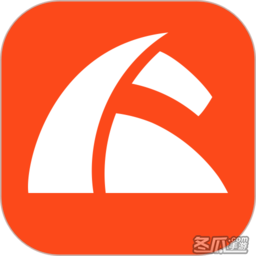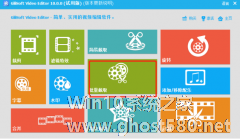-
如何用绘声绘影裁剪视频文件?
- 时间:2024-04-25 23:03:28
大家好,今天Win10系统之家小编给大家分享「如何用绘声绘影裁剪视频文件?」的知识,如果能碰巧解决你现在面临的问题,记得收藏本站或分享给你的好友们哟~,现在开始吧!
如何用绘声绘影裁剪视频文件?小伙伴们录的视频想分享给别人时又太长太大,下面,小编就为大家介绍下用绘声绘影裁剪视频文件方法。
打开会声会影软件,打开媒体菜单,新建一个视频文件夹,然后选择添加按钮,导入视频,
拖动视频文件,将视频拖拽到下面的视频轨道中,如图所示,
在不需要的视频开头部分,右键点击选择-分割素材,
这样一来,视频素材就在中间被分割开了,
再选择调整到不需要视频的结尾处,右键点击选择-分割素材,将素材分割,
然后选中中间不需要的素材,右键删除或delete键删除,这样就将不需要的素材删掉了,最后将视频保存导出。
以上就是小编为大家介绍的用绘声绘影裁剪视频文件方法。更多相关教程敬请关注系统之家。
以上就是关于「如何用绘声绘影裁剪视频文件?」的全部内容,本文讲解到这里啦,希望对大家有所帮助。如果你还想了解更多这方面的信息,记得收藏关注本站~
【此文★为Win10系统之家Www.gHoSt580.net★文章,转载请注明出处!】
相关文章
-

如何用绘声绘影裁剪视频文件?小伙伴们录的视频想分享给别人时又太长太大,下面,小编就为大家介绍下用绘声绘影裁剪视频文件方法。
打开会声会影软件,打开媒体菜单,新建一个视频文件夹,然后选择添加按钮,导入视频,
拖动视频文件,将视频拖拽到下面的视频轨道中,如图所示,
在不需要的视频开头部分,右键点击选择-分割素材,
这样一来,视频素材就在中间... -
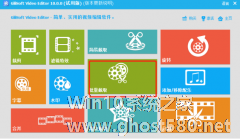
如何用GiliSoft Video Editor批量截取视频文件
如何用GiliSoftVideoEditor批量截取视频文件?现在截频软件有很多,但是大部分只可以一个一个截取。用GiliSoftVideoEditor软件就可以批量截取视频文件,具体该怎么操作?下面就是GiliSoftVideoEditor批量截取视频文件的教程,一起了解一下。
1、将GiliSoftVideoEditor软件打开,点击【批量截取】。
转眼间就迎来了2020年暑假,学生们放暑假迎来快乐假期的同时,也避免不了一堆暑假作业要完成,遇到一些疑难题目不会做,身边没有老师和家长指导时,就可以用作业帮app来帮助自己搜题解题,如果这道题软件目前还没人解答,还能通过发布悬赏求助学霸解答,下面小编就为大家分享作业帮发布悬赏解题的方法。
方法步骤
1、首先我们打开作业帮app。
2、点击拍照搜题。...
爱美之心人皆有之,更何况是美女呢?很多女生出去外面玩,都喜欢拍照,但是用相机拍出来的照片,常常会由于光线或者皮肤本身的问题,而显得肤色有些暗沉。美女们又想发朋友圈,由于拍出来的照片不是很好看,所以这时想利用PS对照片进行处理,那如何用PS快速美白呢?下面就和爱美的人说一下如何用PS快速美白皮肤吧。先看调整前后的效果对比:
方法/步骤如下:
1、打开需要美白肤色...
- 软件教程
-
-
操作系统排行榜
更多>> -
- Ghost Win8.1 64位 老机精简专业版 V2023.02
- 【老机专用】Ghost Win8 32位 免费精简版 V2022.01
- 【致敬经典】Ghost Windows8 64位 免激活正式版 V2021.08
- 微软Windows8.1 32位专业版免激活 V2023.05
- Windows11 22H2 (22621.1778) X64 游戏美化版 V2023.06
- Windows11 22H2 (22621.1778) X64 专业精简版 V2023.06
- 笔记本专用 Ghost Win10 64位 专业激活版(适用各种品牌) V2022.08
- GHOST WIN8 X86 稳定专业版(免激活)V2022.07
- Windows8.1 64位 免费激活镜像文件 V2022.07
- Windows 8.1 64位 极速纯净版系统 V2022
-
软件教程排行榜
更多>> -
- Edge浏览器如何安装Flash?Edge浏览器安装Flash插件教程
- Excel如何锁定单元格不被修改?Excel锁定单元格的方法
- Epic游戏时如何打开自带帧数显示?Epic设置帧数显示的方法
- 谷歌浏览器如何提高文件下载速度?谷歌浏览器提高下载速度的方法
- 谷歌浏览器提示无法启动更新检查怎么办?谷歌浏览器无法启动更新检查的解决方法
- 360极速浏览器如何提高下载速度?360极速浏览器提高下载速度的方法
- Excel表格怎么换行?Excel单元格内换行的方法
- Excel表格斜线一分为二怎么弄?Excel表格斜线一分为二的方法
- Excel函数公式大全是什么?Excel函数公式大全介绍
- 雷电模拟器储存空间不足怎么办?雷电模拟器储存空间不足的解决方法
- 热门标签
-